Pesquisar
This post is also available in:
![]() English
English ![]() 日本語
日本語 ![]() Русский
Русский ![]() Français
Français ![]() Español
Español ![]() Deutsch
Deutsch ![]() Nederlands
Nederlands ![]() Српски
Српски ![]() Українська
Українська ![]() Português
Português ![]() Български
Български ![]() 简体中文
简体中文
O navegador Vivaldi permite-lhe procurar na internet da forma que bem entender. Eis como o fazer.
Pesquisar no campo de endereços
- Vá a Definições> Pesquisa e certifique-se que a opção Pesquisa no campo de endereços está ativada.
- Digite os seus termos de pesquisa no campo de endereços e prima Enter.
- O Vivaldi mostra-lhe os resultados da pesquisa usando o motor de busca padrão.
- Use abreviaturas de motores de busca para ver resultados de outros motores de busca.

Pesquisar no campo de pesquisa
Outra opção é procurar na internet usando o campo de pesquisa na barra de endereços.
- Vá a Definições > Pesquisa e escolha entre:
- Mostrar o campo de pesquisa na barra de endereços,
- Mostrar apenas um botão de pesquisa,
- Desativar completamente o campo de pesquisa;
- Escreva o termo a pesquisar no campo de pesquisa na barra de endereços.
Para alternar entre motores de busca, clique no botão ![]() Mudar motor de busca à esquerda do campo de pesquisa e escolha outro motor de busca no menu flutuante.
Mudar motor de busca à esquerda do campo de pesquisa e escolha outro motor de busca no menu flutuante.
Quando pesquisa no campo de pesquisa com outros motores de busca que não o seu motor de busca padrão, o seu último motor de busca utilizado reverte para o motor de busca padrão quando fecha o navegador. Para manter o seu último motor de busca utilizado vá a Definições > Pesquisa e ative Manter o último motor de busca selecionado.
Para pesquisar novamente o mesmo termo de pesquisa, clique no botão ![]() Mostrar histórico da pesquisa à direita do campo de pesquisa para ver uma lista das suas pesquisas mais recentes.
Mostrar histórico da pesquisa à direita do campo de pesquisa para ver uma lista das suas pesquisas mais recentes.
Para mostrar o ícone do motor de busca ativo, em vez da lupa, ative-o em Definições > Pesquisa > Mostrar ícone do motor de busca.
Pode alterar o tamanho do campo de pesquisa na barra de endereços colocando o cursor do rato na margem esquerda do campo de pesquisa e arrastando-o na direção pretendida.
Pesquisar no Speed Dial
- Para pesquisar na página inicial, vá a Definições > Pesquisa e certifique-se que a opçãoMostrar campo de pesquisa no Dpeed Dial está ativada.
- Digite o termo de pesquisa no campo de pesquisa no Speed Dial.
Para alternar entre motores de busca, clique no botão com o ícone do motor de busca, à esquerda do campo de pesquisa e escolha um motor de busca diferente no menu flutuante.
Para pesquisar novamente o mesmo termo de pesquisa, clique no botão ![]() Mostrar histórico de pesquisa à direita do campo de pesquisa para ver uma lista das suas pesquisas mais recentes.
Mostrar histórico de pesquisa à direita do campo de pesquisa para ver uma lista das suas pesquisas mais recentes.
Abrir resultados da pesquisa num novo separador
Quando pesquisa no campo de pesquisa, para abrir os resultados da sua pesquisa num novo separador, em vez do separador atual. Esta funcionalidade pode ser particularmente útil se estiver a fazer pesquisa ou precisar de procurar por vários termos de pesquisa em simultâneo.
Para a ativar vá a Definições > Pesquisa e marque a opção Pesquisar sempre num novo separador.
Em alternativa, digite o termo de pesquisa no campo de endereços ou de pesquisa e primar ALT + Enter para abrir os resultados num novo separador.
Pesquisar imagens
Pode fazer uma pesquisa inversa sobre uma imagem, para obter mais informação sobre a mesma ou para encontrar imagens semelhantes.
Para fazer uma pesquisa por imagem:
- Abra a página com a imagem que pretende usar na pesquisa.
- Clique com o botão direito sobre a imagem para abrir o menu de contexto.
- Escolha Procurar por imagem. Se a imagem for também uma hiperligação, escolha Imagem > Procurar por imagem.
Os resultados da pesquisa abrem num novo separador.
A pesquisa é feita com o seu motor de busca padrão para imagens. Para alterar o motor de busca padrão para imagens:
- Vá a Definições > Pesquisa > Motor de busca de imagens.
- Escolha o seu motor de busca preferido que ofereça esta pesquisa de imagens.
Pesquisar por seleção na página
Em vez de copiar um termo de pesquisa de uma página e o colar no campo de endereços ou de pesquisa, clique com o botão direito no texto selecionado > passe o rato por Pesquisar com > e escolha um motor de busca. Para abrir os resultados da pesquisa num novo separador em segundo plano vá a Definições > Pesquisa e ative a opção Pesquisar texto selecionado num separador em segundo plano (veja a imagem acima).
Sugestões de pesquisa
Entre outra opções em Definições > Pesquisa > Permitir sugestões de pesquisa, pode decidir se pretende ativar as sugestões de pesquisa nos campos de endereços e de pesquisa. Quando a opção for ativada, irá obter sugestões de pesquisa assim que começar a escrever os seus termos de pesquisa. É uma funcionalidade conveniente mas tem implicações na privacidade. Pode ler mais sobre isso no nosso blogue da equipa.
Mesmo que tenha ativado as sugestões de pesquisa, em Definições > Pesquisa > Permitir sugestões de pesquisa, pode limitá-las apenas aos casos em que use uma abreviatura de motor de busca, o que é uma indicação clara que pretende fazer uma pesquisa e não digitar um URL.
Em alternativa, pode desativar manualmente as sugestões de pesquisa para um motor de busca em particular, indo a Definições > Pesquisa > Motores de busca > escolhendo o motor de busca > e limpando o campo URL de sugestões. Ou pode usar o URL de sugestões de outro motor de busca. Por exemplo, obter sugestões de um motor de busca mais preocupado com a privacidade como o DuckDuckGo, mesmo que faça pesquisas com o Google.
Motores de busca disponíveis
O Vivaldi tem vários motores de busca disponíveis de raiz.
- Bing – para procurar na web usando o Microsoft Bing.
- Yahoo – para procurar na web usando o Yahoo.
- DuckDuckGo – um motor de busca que não rastreia os seus utilizadores.
- Ecosia – um motor de busca que planta árvores.
- StartPage – uma forma privada de pesquisar usando o Google.
- Wikipedia – para pesquisar na enciclopédia online gratuita Wikipedia.
- Google – para procurar na web usando o Google.
- Qwant – um motor de busca focado na privacidade. Disponível de raiz apenas em alguns países selecionados.
- You.com – o motor de busca que você controla. Disponível de raiz apenas em alguns países selecionados.
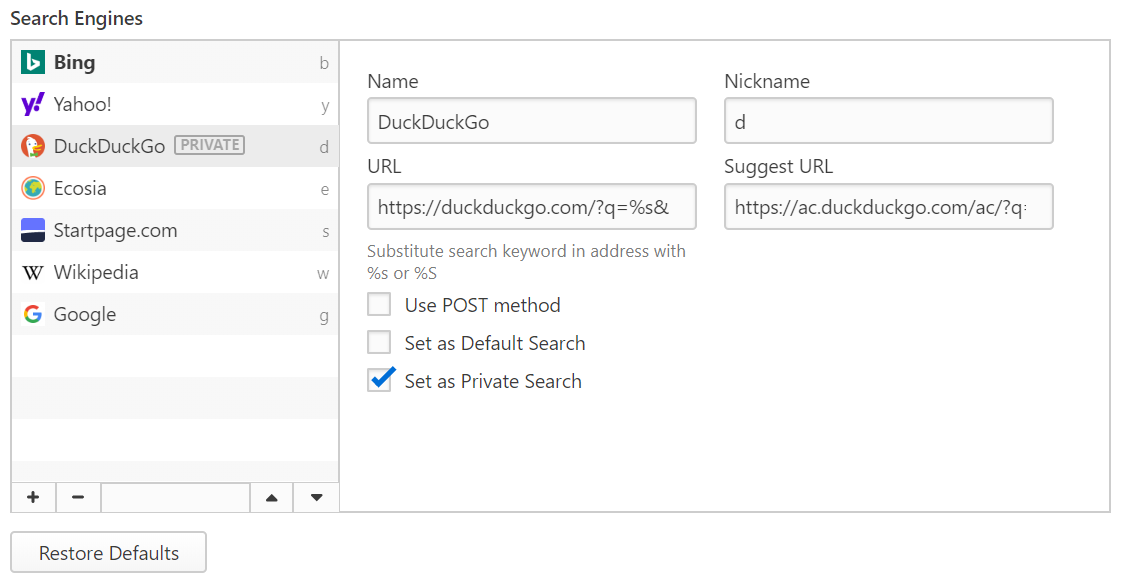
Alterar o motor de busca padrão
Pode definir qualquer um dos motores de busca listados em Definições > Motores de busca, como o motor de busca padrão.
Opção 1
- Vá a Definições > Pesquisa > Motor de busca padrão;
- Escolha o seu motor de busca preferido no menu flutuante.
Opção 2
- Vá a Definições > Pesquisa > Motores de busca;
- Escolha o motor de busca que pretende definir como padrão;
- Ative a opção Definir como pesquisa padrão.
Pesquisa numa janela privada
Para garantir que a sua navegação privada é ainda mais privada, pode escolher um motor de busca diferente para a janela privada.
Opção 1
- Vá a Definições > Pesquisa > Motor de busca de janela privada;
- Escolha o seu motor de busca preferido no menu flutuante.
Opção 2
- Vá a Definições > Pesquisa > Motores de busca;
- Escolha o motor de busca que pretende definir como padrão;
- Marque a opção Definir como motor de busca no modo de navegação privada.
Alguns motores de busca permitem que seja usado o método POST na pesquisa. A combinação do POST com no-redirects, garante que os websites não conhecem os termos de pesquisa que usar para os encontrar, e que os seus termos de pesquisa não ficam guardados no seu histórico local. Se tiver ativado a opção Usar o método POST, mas a pesquisa não devolver resultados, isso significa que o seu motor de busca não suporta o método POST. Se ainda pretender usar esse motor de busca deve desativar Usar o método POST.
Abreviaturas de motores de busca
Ao usar abreviaturas de motores de busca, pode mudar rapidamente de um motor de busca para outro escrevendo a abreviatura antes do seu termo de pesquisa.
- Conheça as abreviaturas dos motores de busca em Definições > Pesquisa > Motores de busca.
- Comece a pesquisa com a abreviatura do motor de busca, seguida de espaço. Por exemplo, a pesquisa “d navegador Vivaldi” vai procurar “navegador Vivaldi” usando o DuckDuckGo.
Pode mudar a abreviatura do motor de busca para outra coisa ao seu gosto:
- Clicando no motor de busca a que pretende mudar a abreviatura;
- Digitando uma nova abreviatura no campo Abreviatura;
Para esconder as abreviaturas nos menus flutuantes, vá a Definições > Pesquisa > Mostrar campo de pesquisa e desative a opção Mostrar atalho do motor de busca no menu de lista flutuante.
Adicionar um novo motor de busca
O Vivaldi permite-lhe adicionar os seus motores de busca preferidos em alguns passos simples.
Opção 1
- Vá à página que pretende adicionar.
- Clique com o botão direito no campo de pesquisa nessa página e escolha Adicionar como motor de busca.

- Se assim o desejar, defina uma nova abreviatura e indique que pretende que o novo motor de busca seja usado nas pesquisas padrão.

- Clique em Adicionar.
Opção 2
- Faça uma pesquisa no website que pretende usar como motor de busca.
- Copie o URL da página de resultados de pesquisa.
- No navegador Vivaldi vá a Definições > Pesquisa > Motores de busca.
- Clique no botão
 Adicionar motor de busca para adicionar um novo motor de busca.
Adicionar motor de busca para adicionar um novo motor de busca. - Copie a ligação para o campo URL e substitua por %s o termo de pesquisa usado
- Indique o Nome e uma Abreviatura para o motor de busca.
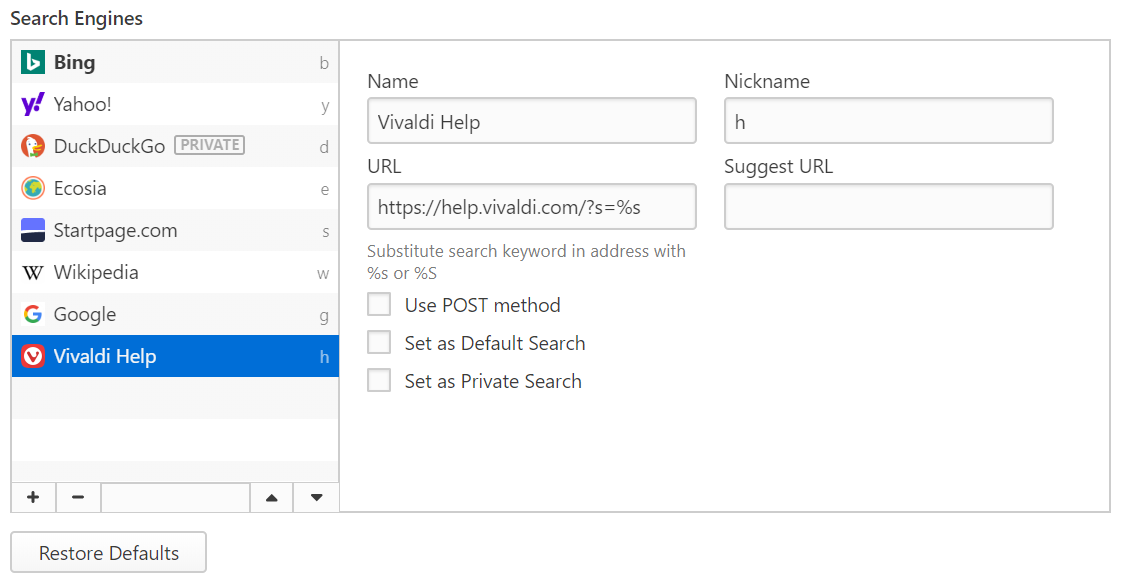
Eliminar um motor de busca
Para eliminar um motor de busca:
- Abra Definições > Pesquisa > Motores de busca;
- Certifique-se que o motor de busca que pretende eliminar não é o seu Motor de busca padrão ou Motor de busca privado;
- Clique no botão
 Eliminar motor de busca.
Eliminar motor de busca. - Confirme a sua decisão clicando em Eliminar na janela que aparece.